この記事では、Androidスマホを利用しているユーザー向けに、画面の回転を設定する方法を詳しく解説します。
画面の回転とは?
Androidスマホには、「自動回転」機能が搭載されています。
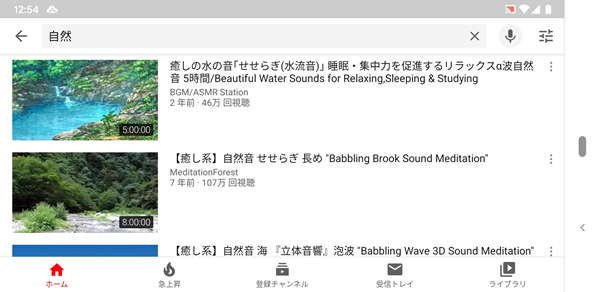
「自動回転」機能をオンにすることで、端末を横向きに動かすと、自動的に画面が横表示になります。
逆も同様で、端末を縦向きに動かすと、自動的に画面が縦表示になります。
端末を動かすだけで、画面が自動的に縦表示か横表示に切り替わるため、非常に便利な機能となっています。(注意点としては、「自動回転」機能に対応していないアプリの場合は、端末を横向きにしても縦表示のままで、横表示にはなりません)
画面の回転を設定する方法
ここでは、Androidスマホの画面の回転を設定する方法、すなわち「自動回転」機能のオンオフの方法について詳しく解説します。
「自動回転」機能をオンにする方法
「自動回転」機能をオンにするには、
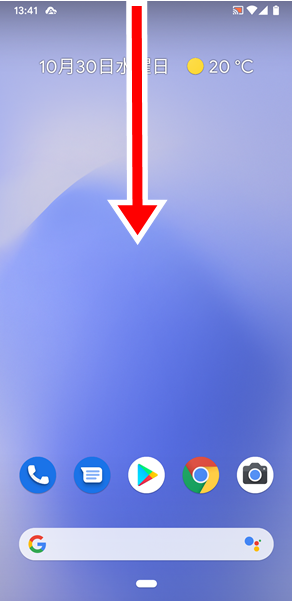
Androidスマホの「ホーム」画面を開き、画面を上から下に2回スワイプします。
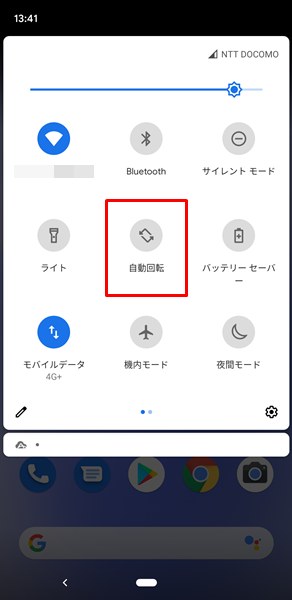
「クイック設定ツール」が表示されるので、「自動回転」をタップします。
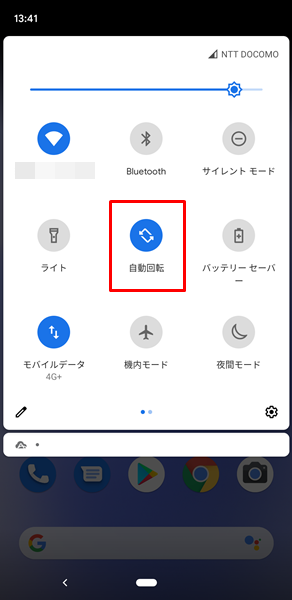
「自動回転」をタップすると、上記のように色が変わり、「自動回転」機能がオンになります。
「自動回転」機能をオフにする方法
「自動回転」機能をオフにするには、
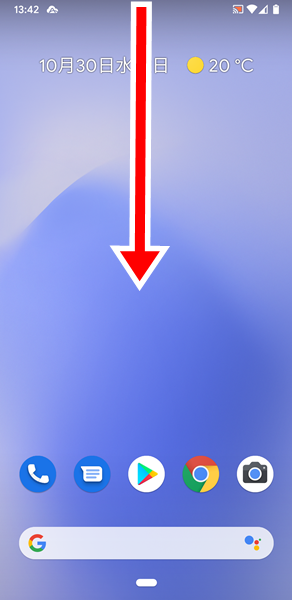
Androidスマホの「ホーム」画面を開き、画面を上から下に2回スワイプします。
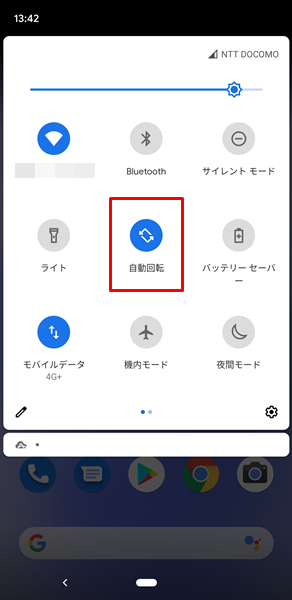
「クイック設定ツール」が表示されるので、「自動回転」をタップします。
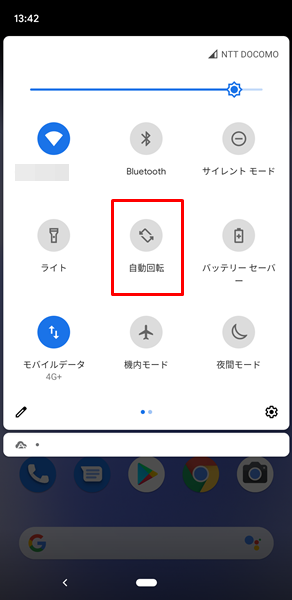
「自動回転」をタップすると、上記のように色が変わり、「自動回転」機能がオフになります。
まとめ
この記事では、Androidスマホを利用しているユーザー向けに、画面の回転を設定する方法を詳しく解説してみました。
Androidスマホでは、「自動回転」機能をオンにするだけで、画面を自動的に縦表示と横表示のどちらかに切り替えられるようになっています。
この記事を参考にして、「自動回転」機能のオンオフのやり方を覚えて、「自動回転」機能をどんどん利用してみてください。
関連記事
- 【Androidスマホ】「自動回転」機能とは?
- 【Androidスマホ】アプリの画面を自動的に回転させる方法
- 【Androidスマホ】画面を横向きにして利用する方法
- 【Androidスマホ】画面の表示サイズを変更する方法
- 【Androidスマホ】画面が横向きに対応しない場合の対処法
※この記事で解説した内容は、Androidのバージョンや機種によって異なる場合があるので注意してください。
※この記事で解説した内容は、更新した時点(2023年1月23日)のものになります。